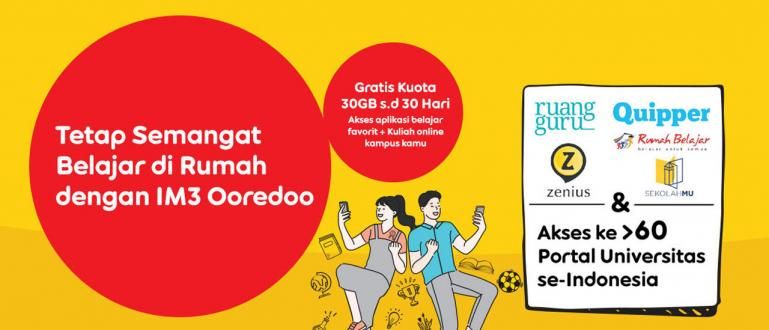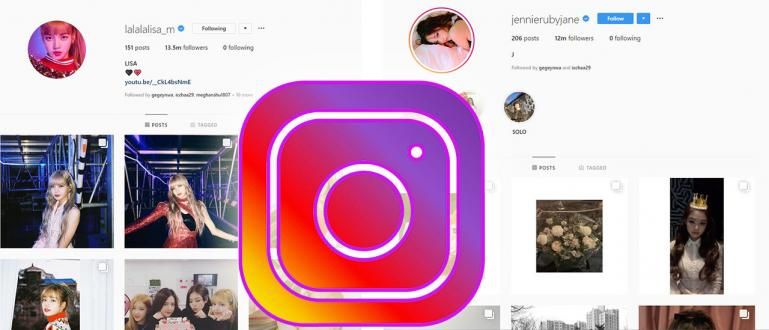PDFని ఎక్సెల్గా మార్చడానికి సులభమైన మరియు ఉచిత మార్గం గురించి గందరగోళంగా ఉన్నారా? ApkVenue PDFని Excelగా మార్చడానికి సులభమైన మరియు ఉచిత మార్గాల సేకరణను కలిగి ఉంది.
పాఠశాల, కళాశాల లేదా పని ప్రయోజనాల కోసం అయినా మీరు తప్పనిసరిగా PDF ఫైల్లతో చాలా పరిచయం కలిగి ఉండాలి.
PDF సులభంగా యాక్సెస్ చేయడం వల్ల తరచుగా ఉపయోగించే ప్రామాణిక ఫైల్ ఫార్మాట్లలో ఒకటిగా మారింది మరియు అదే సమయంలో ఇది డాక్యుమెంట్ల కంటెంట్లను దాని కంటే మెరుగ్గా రక్షించగలదు డాక్.
మీలో PDF పత్రాల కంటెంట్లను సవరించాలనుకునే మరియు వాటిని సాఫ్ట్వేర్లో ఉపయోగించాలనుకునే వారి కోసం వినియోగ మైక్రోసాఫ్ట్ ఎక్సెల్ వంటి ఇతరాలు, దీన్ని చేయడానికి ప్రత్యేక మార్గాన్ని తీసుకుంటాయి.
PDFని ఎక్సెల్గా మార్చడానికి 3 సులభమైన మార్గాలు
ఫైల్గా PDF యొక్క సాధారణ స్వభావం చదవడానికి మాత్రమే పొడిగింపు అది కూడా మోసగించబడుతుందని తేలింది, తద్వారా దానిలోని డేటా తదుపరి సవరణ కోసం ఇతర సాఫ్ట్వేర్కు బదిలీ చేయబడుతుంది.
తరచుగా PDFలకు జోడించబడే పట్టికల రూపంలోని డేటాను Microsoft Excelలో కూడా సవరించవచ్చు.
గ్యాంగ్, PDFని మైక్రోసాఫ్ట్ ఎక్సెల్గా మార్చడానికి సులభమైన మరియు వేగవంతమైన మార్గం ఏది? దిగువ మరింత సమాచారాన్ని తనిఖీ చేయండి.
1. సాఫ్ట్వేర్ లేకుండా PDF ఫైల్లను ఎక్సెల్గా మార్చడం ఎలా
PDFని Msకి ఎలా మార్చాలి. ఇది మొదటి ఎక్సెల్ అవసరం లేదు సాఫ్ట్వేర్ ప్రత్యేక లేదా ఇంటర్నెట్ కనెక్షన్ ఇక్కడ, ముఠా.
మీరు Microsoft Wordని ఉపయోగించవచ్చు పని చేయడానికి సంస్కరించడం PDFలోని డేటాను ఎక్సెల్కి బదిలీ చేయవచ్చు.
దశలు కూడా చాలా సులభం. ఒకే ఒక్క మార్గాన్ని అనుసరించండి, ముఠా కాబట్టి ప్రక్రియ మార్చు మైక్రోసాఫ్ట్ ఎక్సెల్ నుండి మీ PDF సజావుగా నడుస్తుంది.
దశ 1 - మీరు మార్చాలనుకుంటున్న PDFపై కుడి-క్లిక్ చేసి, Microsoft Wordతో తెరువును ఎంచుకోండి
మీరు డేటాను తరలించాలనుకుంటున్న PDF ఫైల్పై కుడి-క్లిక్ చేసినప్పుడు, కొన్నిసార్లు Microsoft Word కనిపించదు డిఫాల్ట్ ఎంపికలు.
మీరు ఒక ఎంపికను ఎంచుకోవాలి తో తెరవండి అప్పుడు ఎంచుకోండి మరిన్ని యాప్లు. ఈ ఎంపిక విండో నుండి, మీరు కేవలం అవసరం Microsoft Word ప్రోగ్రామ్ కోసం వెతుకుతోంది.

మరొక ఎంపిక విండో కనిపించినట్లయితే, సరే ఎంచుకోండి మరియు మైక్రోసాఫ్ట్ వర్డ్ ప్రోగ్రామ్ మీరు మార్చాలనుకుంటున్న PDF పత్రాన్ని తెరిచే వరకు కొంతసేపు వేచి ఉండండి.

దశ 2 - మీరు PDF నుండి Microsoft Excelకి మార్చాలనుకుంటున్న డేటాను కాపీ పేస్ట్ చేయండి
PDF ఫైల్లను Msకి ఎలా మార్చాలి. సాఫ్ట్వేర్ మరియు ఇంటర్నెట్ లేకుండా Excel, దీనికి మీ నుండి అదనపు ప్రయత్నం అవసరం.

మీరు ఈ పత్రంలోని డేటాను మాన్యువల్గా Microsoft Excelకి తరలించాలి.
ఈ పద్ధతి మాన్యువల్గా వర్గీకరించబడినప్పటికీ, మీరు తరలించే డేటా ప్రత్యక్ష పద్ధతి కంటే చాలా చక్కగా ఉంటుంది కాపీ పేస్ట్ PDF ద్వారా.

చదవలేని డేటా, ముఖ్యంగా పొడవైన సంఖ్యా డేటా ఉంటే, మీరు సెల్ ఆకృతిని మాత్రమే మార్చాలి సంఖ్య.
2. PDFని ఎక్సెల్ ఆన్లైన్కి ఎలా మార్చాలి
PDFని మైక్రోసాఫ్ట్ ఎక్సెల్గా ఎలా మార్చాలో తెలుసుకోవాలనుకునే మీ కోసం సులభంగా మరియు మరింత ఆచరణాత్మకమైనది, మీరు ఈ రెండవ ప్రత్యామ్నాయాన్ని ఉపయోగించవచ్చు.
ఈ ప్రత్యామ్నాయ మార్గం మొదటి పద్ధతి కంటే చాలా ఆచరణాత్మకమైనది, మీరు ఇంటర్నెట్ కనెక్షన్ కలిగి ఉండాలి.
PDFని Msకి ఎలా మార్చాలో ఆసక్తిగా ఉంది. ఆన్లైన్లో ఎక్సెల్? పూర్తి దశలు ఇక్కడ ఉన్నాయి.
దశ 1 - PDFని Excel ఆన్లైన్ సైట్గా మార్చడానికి వెళ్లండి
వాస్తవానికి, మీరు PDFని Msకి మార్చడానికి ఉపయోగించే వివిధ సైట్లు ఉన్నాయి. సులభంగా మరియు ఉచితంగా Excel.
ఈ వివిధ సైట్ల నుండి, PDFని Microsoft Excel ఆన్లైన్కి మార్చడానికి ilovepdf.comని ApkVenue సిఫార్సు చేస్తోంది, ఎందుకంటే ఇది ఇతర సైట్ల కంటే చాలా వేగంగా ఉంటుంది.
మీరు ఈ సైట్ని తెరిచిన తర్వాత, మెనుని ఎంచుకోండి PDF నుండి Excel PDFని ఎక్సెల్గా మార్చడానికి.

దశ 2 - మీరు PDFని ఎక్సెల్గా మార్చాలనుకుంటున్న ఫైల్ను అప్లోడ్ చేయండి
ఈ వెబ్సైట్ విండో అప్పుడు మారుతుంది మరియు మీరు మాత్రమే అవసరంఅప్లోడ్ PDF ఫైల్స్ మీరు మార్చాలనుకుంటున్నారు.

మీరు అప్లోడ్ చేసిన తర్వాత, మెనుని ఎంచుకోండి ఎక్సెల్గా మార్చండి మరియు కొంత సమయం వేచి ఉండండి మరియు ఈ సైట్ చేస్తుంది PDFని మైక్రోసాఫ్ట్ ఎక్సెల్గా స్వయంచాలకంగా మార్చండి.

పూర్తయిన తర్వాత, మీరు ఇప్పటికే ఎక్సెల్ రూపంలో ఉన్న ఫైల్ను మాత్రమే డౌన్లోడ్ చేసుకోవాలి.

3. అడోబ్ రీడర్తో పిడిఎఫ్ని ఎక్సెల్గా ఎలా మార్చాలి
మీరు ఇప్పటికే ఈ PDF రీడర్ సాఫ్ట్వేర్ను కలిగి ఉంటే మీరు ఈ చివరి పద్ధతిని ఉపయోగించవచ్చు.
అడోబ్ అక్రోబాట్ రీడర్ సాఫ్ట్వేర్ మీరు ఉపయోగించగల యుటిలిటీ PDFలను తెరవడానికి మాత్రమే కాదు, PDFని Msకి మార్చడానికి ప్రత్యామ్నాయ మార్గంగా కూడా ఉపయోగించవచ్చు. ఎక్సెల్.
ఎలాగో తెలుసుకోవాలనుకుంటున్నారా? దిగువ పూర్తి దశలను తనిఖీ చేయండి!
దశ 1 - Adobe Acrobat Reader అప్లికేషన్ను ఇన్స్టాల్ చేయండి
అడోబ్ రీడర్తో పిడిఎఫ్ని మైక్రోసాఫ్ట్ ఎక్సెల్గా ఎలా మార్చాలి, అయితే, ముందుగా ఈ సాఫ్ట్వేర్ ఇన్స్టాల్ చేయబడాలి.
మీలో అడోబ్ అక్రోబాట్ రీడర్ లేని వారి కోసం, మీరు దీన్ని నేరుగా దిగువ డౌన్లోడ్ చేసుకోవచ్చు!
దశ 2 - అడోబ్ అక్రోబాట్ రీడర్ని తెరిచి, మెనుని ఎంచుకోండి అన్ని సాధనాలను చూడండి
PDFని Msకి ఎలా మార్చాలి అనే ఆప్షన్స్ విండోను తీసుకురావడానికి. Excel, మీకు కావాలి ఓపెన్ మెను అన్ని సాధనాలను చూడండి.

ఈ మెను తెరిచిన తర్వాత, మీరు చేయాల్సిందల్లా PDFని Msకి ఎలా మార్చాలనే దాని కోసం ఎంపికలను తీసుకురావడానికి _export PDF మెనుని ఎంచుకోండి. ఎక్సెల్.

దశ 3 - మీరు మార్చాలనుకుంటున్న PDFని అప్లోడ్ చేయండి
మీరు మార్చాలనుకుంటున్న PDF ఫైల్ను అప్లోడ్ చేసి, ఆపై ఎంపికలను మార్చండి** కు మార్చండి Microsoft Excel**కి.


దురదృష్టవశాత్తూ, మీరు Adobe Acrobatని ఉపయోగించి PDFని Excelగా మార్చగలరు ముందుగా సభ్యత్వం పొందాలిమీరు.

అదృష్టవశాత్తూ, మీరు అడోబ్ రీడర్తో పిడిఎఫ్ని ఎక్సెల్గా మార్చే పద్ధతిని ఎప్పుడూ ఉపయోగించకపోతే, మీరు ఎంపికల ప్రయోజనాన్ని పొందండి ఉచిత ప్రయత్నం కొనసాగటానికి.
ప్రక్రియ పూర్తయినప్పుడు ఈ సాఫ్ట్వేర్ ద్వారా స్వయంచాలకంగా మార్చబడిన ఫైల్లను డౌన్లోడ్ చేయండి మార్చు-తన.
PDFని ఎక్సెల్కి త్వరగా, సులభంగా మరియు ఉచితంగా మార్చడానికి మీరు ఉపయోగించే 3 మార్గాలు ఇవి.
PDF ఫైల్లకు సంబంధించిన మీ రోజువారీ పనిని సులభతరం చేయడానికి మీరు వెంటనే ఈ పద్ధతులను సాధన చేయవచ్చు.
ఈసారి జాకా పంచుకునే పద్ధతి మీ అందరికీ ఉపయోగపడుతుందని ఆశిద్దాం.
గురించిన కథనాలను కూడా చదవండి యాప్లు లేదా ఇతర ఆసక్తికరమైన కథనాలు రెస్టు వైబోవో.